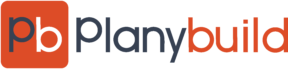Frequently asked questions
Cosa permette di fare Planybuild?
a. Come si gestiscono le anagrafiche all’interno del Planybuild?
Sono previste delle tipologie di anagrafiche funzionali ai processi e al contesto della piattaforma.
Per ogni anagrafica inserita nel sistema è possibile, ma non strettamente necessario, abilitare dei livelli di accesso alla piattaforma in modo da poter gestire i dati ed i processi nel migliore dei modi.
Di conseguenza, ogni attore coinvolto nel processo, opportunamente classificato nella sua area funzionale, potrà inserire, gestire e accedere alle informazioni di sua pertinenza e collaborare all’avanzamento delle attività in modo totalmente strutturato e scalabile.
Questo approccio mira a ridurre sostanzialmente la necessità di comunicazioni esterne (es: tramite telefonate, e-mail, WhatsApp, etc.) e ad incorporare in Planybuild tutti i processi di comunicazione tra i vari attori coinvolti.
b. Quali sono le tipologie di anagrafiche implementate all’interno del Planybuild?
Le anagrafiche base attualmente implementate nella piattaforma sono relative a:
- Personale
- Clienti
- Fornitori
- Referenti di clienti e fornitori (con relativi ruoli e legami tra di loro)
- Trasportatori
c. Come si gestiscono le commesse all’interno del Planybuild?
Le commesse sono le richieste di lavoro che vengono gestite all’interno di Planybuild a partire dal primo contatto fino al completamento del lavoro. Queste vengono monitorate secondo:- MACROFASI: macrocategorie delle varie fasi della commessa
- FASI: singole fasi della commessa
- ATTIVITÀ: task operativi da svolgere in una determinata fase della commessa da parte di uno o più soggetti
Vi è inoltre la possibilità di agganciare la commessa a macrocommesse.
d. Che cos’è una macrocommessa?
Una macrocommessa è una commessa alla quale possono essere agganciate una serie di commesse figlie, al fine di creare una gerarchia.
e. Cosa si intende per macrofasi, fasi e attività?
Le macrofasi sono macro stati di avanzamento della commessa, mentre le fasi sono stati di avanzamento più dettagliati. Una fase può appartenere a una sola macrofase, mentre una macrofase può contenere più fasi. Non è possibile attivare più di una fase alla volta, l’attivazione delle fasi è sempre sequenziale. Le attività sono dei compiti da effettuare in una determinata fase della commessa da parte di uno o più soggetti, per i quali è possibile impostare il grado di autorizzazione (vedi domanda su “Cosa si intende per organizzazione della piattaforma su Multivello?”).
f. Cosa si intende per organizzazione della piattaforma su Multivello?
Per multilivello si intende che gli utenti hanno diversi livelli di autorizzazione per poter accedere e visualizzare funzionalità specifiche, dati sensibili di commessa ed effettuare determinate azioni in piattaforma.
g. Come si possono implementare i flussi di lavoro all’interno di Planybuild?
Il Wolfee è il modulo di design di Workflow. È una interfaccia intuitiva che permette di disegnare ogni tipo di processo in piattaforma. In particolare, è possibile mappare:
-
- GRUPPO RESPONSABILE/PERSONA RESPONSABILE, ovvero quale tipologia di utente deve eseguire una certa attività. Questi sono gli stessi gruppi/persone definiti nelle anagrafiche.
- ATTIVITÀper le quali si possono impostare:
i. Descrizione e istruzioni
ii. Pianificazione tempi (minuti/giorni previsti) per analizzare successivamente le performance
iii. Comportamenti
-
- Completamento automatico: sono comportamenti in cui l’utente non deve fare nulla, ma viene registrato il completamento dell’attività o il passaggio di fase. Viene solitamente inviata una notifica automatica via e-mail agli attori coinvolti.
- Attività target: sono dei comportamenti per calcoli strategici
- Vincoli a completamenti precedenti: sono comportamenti che vincolano il completamento delle attività, ad esempio non si può completare una attività C se prima non vengono completate A e B.
iv. Automazioni (comportamenti particolari come invio e-mail, salvataggio file, agganci con altre piattaforme)
v. Alert
vi. Assegnazione e attivazione macrofase/fase
vii. Assegnazione gruppo responsabile
viii. Checklist obbligatorie o non obbligatorie
ix. Caricamento documenti obbligatori o non obbligatori
x. Aggancio con altri Workflow (es: per processi ripetitivi o attivazione processi separati al fine di evitare ridondanze)
xi. Navigazioni (supporto alla ricerca dei campi da compilare nell’interfaccia, ovvero possibilità di definire scorciatoie per l’utente)
- DOMANDE, ovvero descrizioni configurabili per declinare il processo su ramificazioni diverse.
Di quali strumenti dispongo per gestire le commesse all’interno di Planybuild?
a. Come vengono create le nuove commesse?
All’interno della piattaforma è prevista una sezione specifica per la creazione di nuove commesse in si dà la possibilità agli utenti autorizzati di creare nuove commesse personalizzate o sulla base di template predefiniti.
b. In che modo la piattaforma permette di monitorare le commesse inserite?
Planybuild permette di monitorare le commesse attive, in bozza o archiviate in una pagina dedicata, nella quale è possibile creare, cercare e visualizzare le commesse, raggruppate sulla base della loro fase. È inoltre possibile monitorare lo stato delle commesse sulla base delle attività (es: urgenti, in scadenza, scadute, etc.) e fornire degli alert ai soggetti coinvolti.
c. Che strumento è disponibile per la “ricerca della commessa” in piattaforma?
Possibilità di cercare le commesse sulla base di macrofase/fase, cliente, codice commessa, descrizione commessa, area tecnica, macrocommessa e sulla base dello stato della commessa (attive/bozze/archiviate).
d. Come la piattaforma permette di gestire nel dettaglio la singola commessa?
Possibilità di visualizzare i dettagli della commessa selezionata (es: dati cliente, massimali bonus, Workflow associato, fase attiva, localizzazione, meteo, etc.), il calendario con gli appuntamenti legati alla commessa e le prossime attività. Possibilità di agganciare la commessa a macrocommesse.
e. Che strumenti ho per la pianificazione del lavoro e delle commesse?
Gli strumenti a disposizione per quanto concerne la pianificazione aziendale e delle commesse sono:
- Analisi generale:sezione che fornisce un’analisi generale della commessa in termini di ricavi, costi stimati/preventivati/effettivi e margine di commessa. Possibilità di visualizzare il riepilogo dei fornitori coinvolti per ogni fornitura/lavorazione. Possibilità di tenere traccia di ricavi e costi relativi alle varianti di commessa.
- Dettaglio dei requisiti: una sezione specifica per la visualizzazione dei requisiti del progetto.
- Strumenti di analisi tecnico-funzionale: una sezione in cui è possibile visualizzare i requisiti avanzati di progetto
- Stima Effort: uno strumento che permette di visualizzare e creare una mappatura previsionale strategica dell’ingaggio delle risorse.
- Offerte: sezione che permette di aggiungere e visualizzare le offerte specifiche della commessa. La creazione di una nuova offerta può essere effettuata ex novo oppure agganciando dei prezzari interni. Possibilità di associare distinte base alle voci di offerta e di generare direttamente ordini di acquisto. Possibilità di stampare l’offerta sulla base di template.
- Budget risorse: strumento che permette di definire la tipologia e quantità di risorse necessarie per una commessa specifica.
- Commesse associate: possibilità di gestire e creare commesse “figlie” agganciate alla commessa corrente (la quale diventa una “macrocommessa”), e di visualizzare l’eventuale macrocommessa associata
- Gantt: possibilità di creare uno o più Gantt per la commessa, di importare Gantt da altre commesse e di esportare i Gantt in Excel. Possibilità di agganciare persone specifiche ai singoli task del Gantt.
- Gruppi di lavoro: strumento che permette di definire i gruppi di lavoro, associando ad ogni ruolo i soggetti tramite anagrafica.
f.Come posso gestire l’operatività dell’azienda e delle commesse?
Gli strumenti a disposizione per quanto concerne la gestione operativa dell’azienda e delle commesse sono:
- Gestione degli appuntamenti: possibilità di definire appuntamenti sul calendario e di associarvi la commessa/le commesse ed eventualmente le votazioni.
- Change requests: uno strumento utile per definire e visualizzare le modifiche in corso d’opera al progetto.
- Attività: possibilità di inserire attività agganciate o meno al cronoprogramma con possibilità di visualizzare le attività non concluse.
- Proposte dei fornitori: per ogni singola commessa è presente una pagina dedicata alla quale i fornitori possono accedere ed inserire la propria offerta in relazione alle voci del capitolato che gli competono.
- Ordini d’acquisto: una sezione in cui è possibile aggiungere e visualizzare gli ordini di acquisto relativi alla commessa.
- Lista fatture: possibilità di visualizzare ed aggiungere le fatture creandole da zero, da offerta/rapporto o su base SAL.
- Verbali: una pagina dove è possibile inserire nuovi verbali e visualizzare l’elenco dei verbali esistenti, sia per commessa che in generale.
- SAL: Possibilità di definire lo Stato Avanzamento Lavori a partire dalle offerte o da prezzari.
- SAF: Possibilità di definire lo Stato Avanzamento Fornitori a partire dagli ordini di acquisto.
- Gestione magazzini: : in questa sezione si dà la possibilità agli utenti di gestire, visualizzare ed inserire i magazzini in maniera generale o per la commessa specifica e tracciare i movimenti.
g. Come posso gestire la strategia d’impresa all’interno della piattaforma?
All’interno del Planybuild sono presenti svariati strumenti per il controllo strategico d’impresa. Alcuni di essi sono personalizzabili sulle specifiche richieste del cliente, altri sono strumenti di default:
- Dettagli di strategia: una pagina dedicata con possibilità di aggiungere e visualizzare i dettagli di strategia associati alla commessa, come benefici attesi, punti aperti da indirizzare, vincoli, assunti e rischi, processo di business, applicativi impattati e contrattualistica e commerciale.
- Business Intelligence:: una sezione altamente personalizzabile in cui si possono visualizzare grafici dettagliati per la commessa. Questa sezione permette di avere un controllo di gestione più accurato ed efficiente in quanto è possibile analizzare le performance di una singola commessa.
h. Come posso gestire l’archivio interno della piattaforma?
- Dettagli: uno strumento veloce per l’inserimento dei dettagli sulla commessa
- Note: uno strumento veloce per l’inserimento delle note sulla commessa
- Presenze: in questa sezione è possibile aggiungere e visualizzare le presenze relative alla commessa.
- Documenti: sezione in cui è possibile accedere a tutto l’archivio di documenti relativi alla commessa.
- Google Drive:possibilità di agganciare la piattaforma a Google Drive.
- Action Log: in questa sezione è possibile accedere al riepilogo delle attività completate. Queste possono essere attività direttamente definite dal Workflow, oppure attività libere.
- Comunicazioni: Possibilità di visualizzare email in entrata ed uscita dalla piattaforma e di inviare nuovi messaggi relativi alla commessa in oggetto.